Kök erişimi kazanmak, Android cihazınızı gerçekten özelleştirmenin ilk adımıdır. Ancak, yalnızca root yalnızca root tabanlı uygulamaları ve özel kurtarma işlemlerini yüklemenize izin verir, ancak telefonunuzdaki öğeleri özelleştirmenize yardımcı olmak için kendi başına bir şey sunmaz.
Aslında telefonunuzu özelleştiren bir şey yükleyin, özel kurtarma adı verilen bir şeye ihtiyacınız olacak. TWRP kurtarma, Android tabanlı cihazlarınıza bir ton özel geliştirme yüklemenizi sağlayan Android için bu özel kurtarma işlemlerinden biridir.
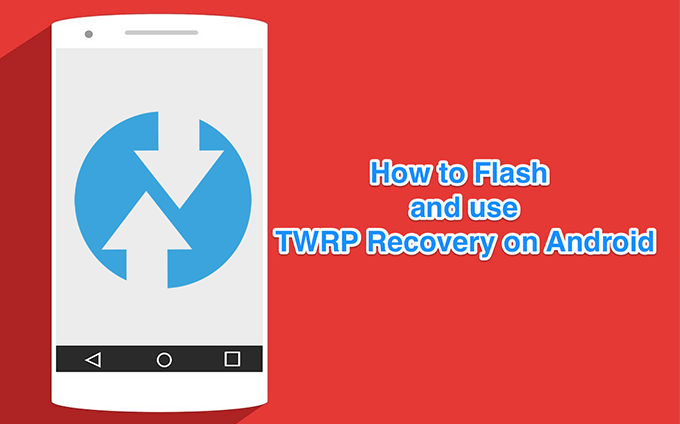
Aşağıdaki kılavuzda nasıl kuracağınızı ve kullanacağınızı göreceksiniz.
Nedir TWRP Kurtarma?
TWRP ile özel kurtarma Android cihazlar için geliştirildi. Cihazınıza yüklediğinizde, stok kurtarmanın yerini alır ve stokta bulunmayan ek özellikler sunar.

Bu açık kaynaklı bir projedir ve birçok Android tabanlı telefon ve tablet için kullanılabilir. Telefon modeliniz için kendinizin bir kopyasını alabilir ve cihazınızdaki birçok özelliğin tadını çıkarmak için flash atabilirsiniz.
Android'de TWRP ile Özel Kurtarma Nasıl Yüklenir?
Android cihazınıza TWRP ile özel bir kurtarma yüklemek için bunu yapmanın iki yolu vardır. Yüklemek için hangi yöntemi kullandığınız, modelinizin kök gereksinimlerine bağlıdır.
Bazı telefonlar önce kendilerine özel bir kurtarma yüklemenizi ve o zaman kök kazan gerektirirken, bazı diğer telefonların önce Onlara bir kurtarma yüklemeden önce köklü. Aşağıdaki bölümler, telefonunuza TWRP'yi yüklemek için hangi yöntemi kullanmanız gerektiği konusunda rehberlik etmelidir.
Kurtarmayı Yüklemek için TWRP Uygulamasını Kullan
Çoğu durumda telefonunuzun zaten köklü olduğu yerlerde, cihazınıza özel kurtarma işlemini yüklemek için TWRP uygulamasını kullanabilirsiniz. Bu, tüm yanıp sönen prosedürleri tek başına gerçekleştirdiği için telefonunuzda özel bir kurtarma işlemi gerçekleştirmenin daha kolay ve hızlı bir yoludur.
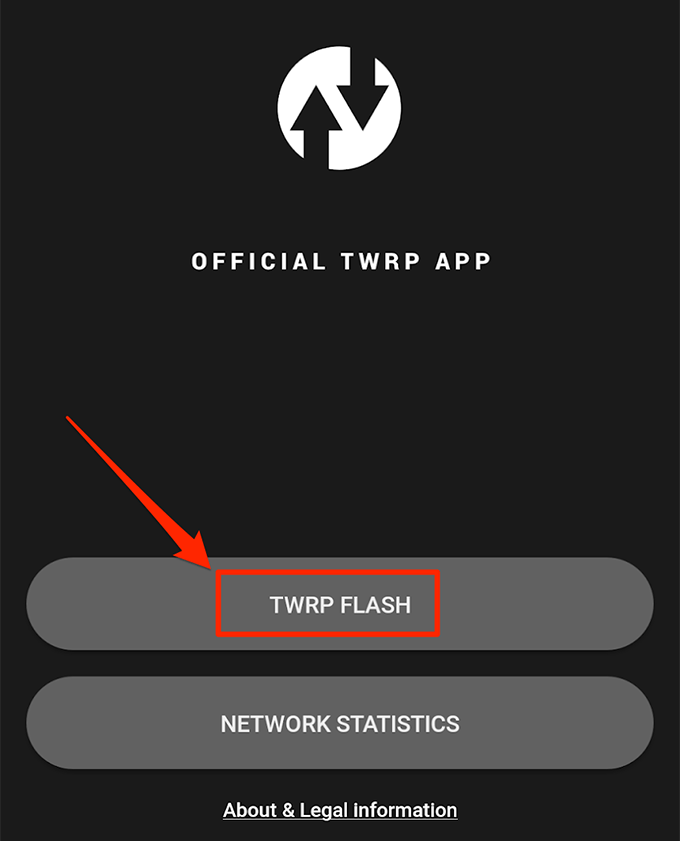
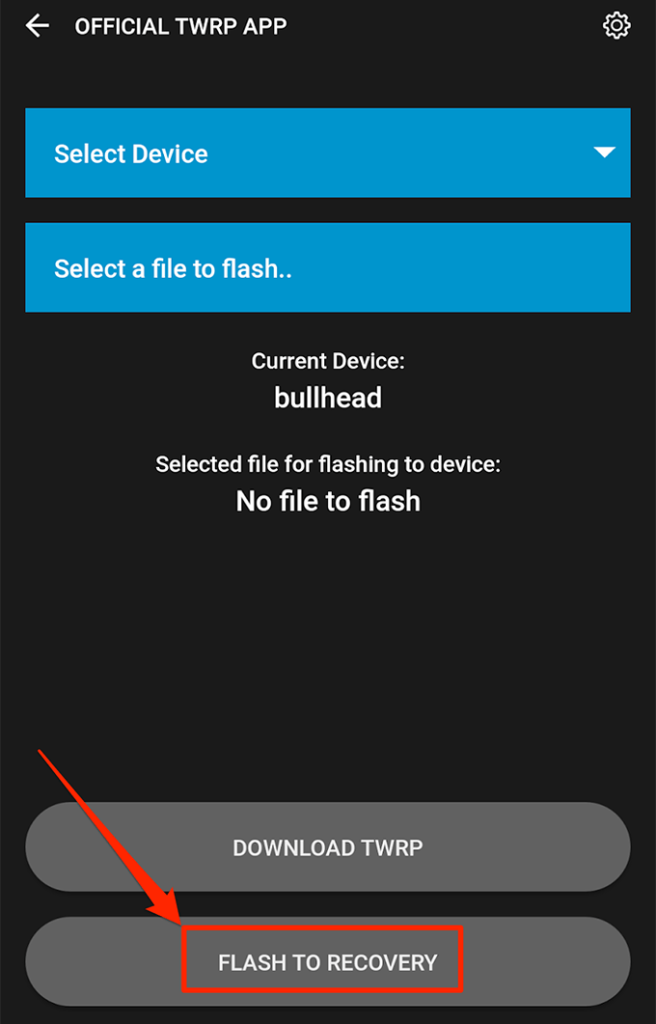
TWRP Kurtarma'yı Yüklemek için Fastboot Kullan
Cihazınız önce bir kurtarma yüklemenizi gerektiriyorsa ve ardından rootlayabilirsiniz uygulama yöntemi sizin için işe yaramazsa Bu nedenle Fastboot'u kullanarak cihazınızdaki kurtarma görüntüsünü manuel olarak flaş edebilirsiniz.
Fastboot, cihazınızdaki stok kurtarma işlemini özel bir tane ile değiştirmenize yardımcı olur ve bunu yapmak için sadece bir komut çalıştırmanız gerekir.
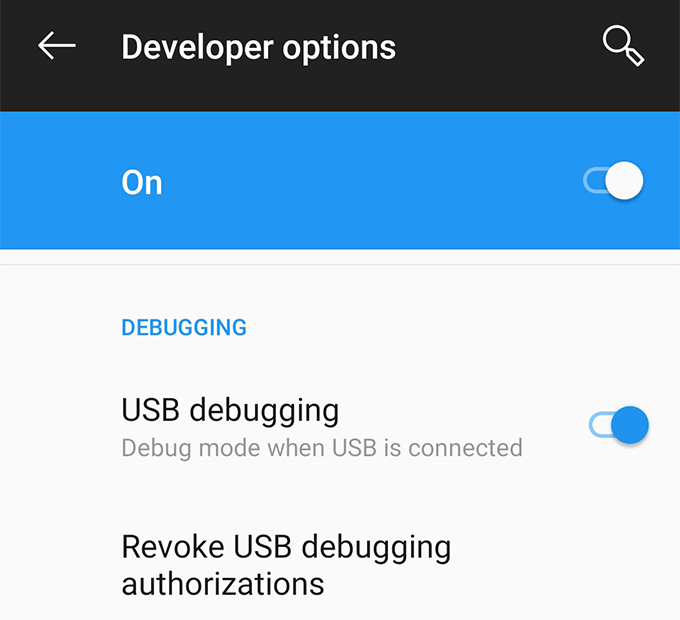
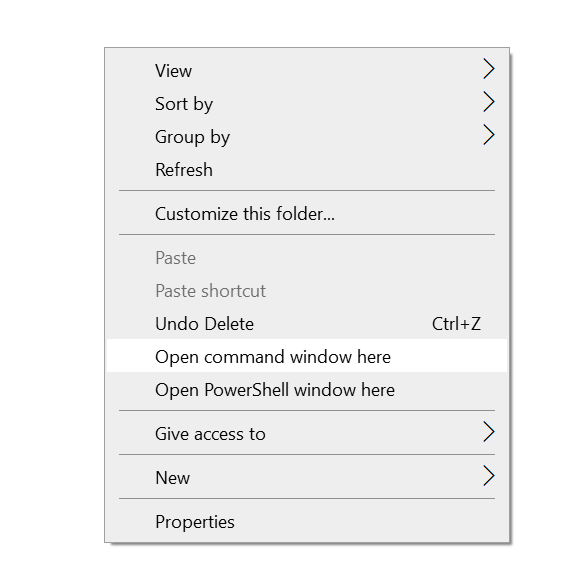
adb reboot bootloader
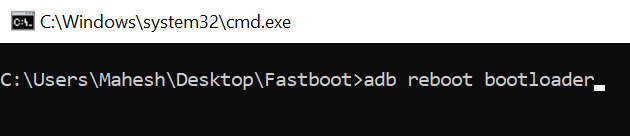
fastboot flash kurtarma twrp.img
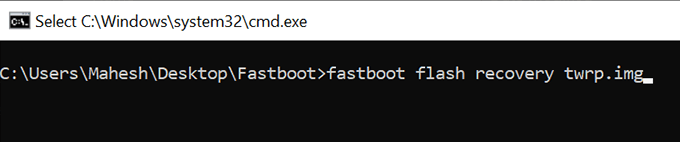
fastboot yeniden başlatma
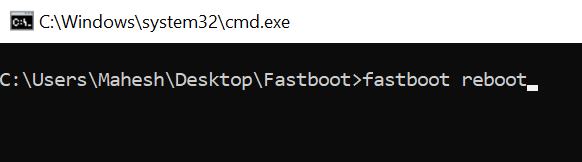
TWRP kurtarma Android cihazınıza yüklenmelidir.
Android'de TWRP Kurtarma Moduna Nasıl Girilir?
Özel bir kurtarma normal bir uygulama olmadığından, uygulamayı çekmeniz için uygulama çekmecenizde kullanılamaz. TWRP kurtarma moduna girmek için bir tuş kombinasyonuna basmanız veya cihazınızı kurtarmaya yeniden başlatmak için bir komut çalıştırmanız gerekir.
Her iki yöntem de aynı işi yapmalıdır ve bu, rahat yapıyoruz. Komutları çalıştırırken muhtemelen tuş bileşimini kullanmak istemeyeceksiniz ve benzer şekilde bir komut yardımcı programı kullanmadığınızda bir komut kullanmak istemeyeceksiniz.
Anahtarı Kullanma TWRP Kurtarma Moduna Girmek İçin Kombinasyon
Kurtarma moduna girmek için tuş kombinasyonu sahip olduğunuz cihaza göre değişir. Samsung cihazı için çalışan bir şey bir Pixel telefon için çalışmayabilir.
Yine de çoğu telefonda Sesi Kısmave Güç düğmesine basabilirsiniz.düğmelerini aynı anda yeniden başlatın. Ardından Kurtarmaseçeneğini belirleyebilir ve cihazınıza TWRP kurtarma moduna girebilirsiniz.
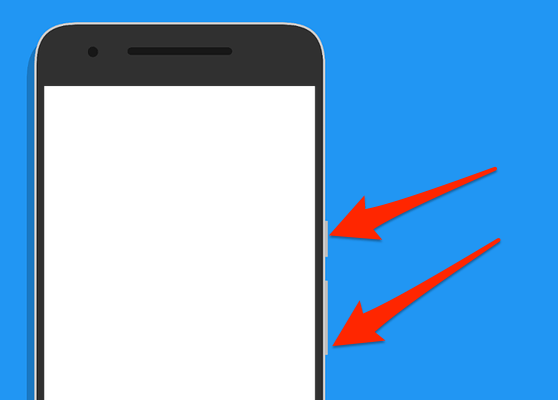
Diğer bazı telefonlarda, aynı anda Sesi Açve Güçdüğmelerine basarak derhal kurtarma işlemine yeniden başlayabilirsiniz.
TWRP Kurtarma Moduna Yeniden Başlamak için ADB'yi Kullanma
Bu yöntem, ADB ve Fastboot'u destekleyen tüm cihazlar için çalışmalıdır. Temel olarak bir komut çalıştırmanız gerekir ve kurtarma işleminde sizi yeniden başlatır.
adb yeniden başlatma kurtarma
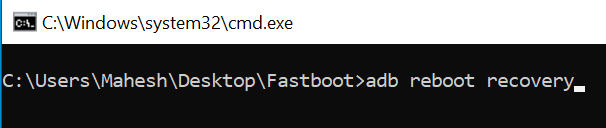
Telefonunuz kurtarmaya yeniden başladığında çeşitli seçenekler görürsünüz.
TWRP Nasıl Kullanılır Android'de Özel Kurtarma?
Çoğu durumda, Android cihazınızda yalnızca TWRP özel kurtarmanın aşağıdaki özelliklerini kullanacaksınız.
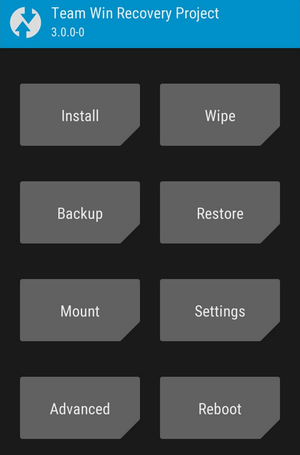
Yükle
Özel kurtarmalar, kök dosyalar, özel çekirdekler, özel ROM'lar vb.Gibi çeşitli özel dosyaları yanıp sönmenize izin verir. Bu seçeneği en çok kullanacaksınız.
Sil
Bu, cihazınızdaki verileri silmenize ve fabrika ayarlarına sıfırlamanıza olanak tanır. Varsayılan Ayarlar uygulamasındaki seçeneğin çalışmadığı durumlarda kullanabilirsiniz.
Yedekleme
Bu, Android cihazınızın tam bir yedeğini oluşturun. Telefonunuzun tüm içeriğini içerebilir.
Geri Yükle
Bu, daha önce cihazınızda oluşturduğunuz yedeklemeleri geri yüklemenizi sağlar. Tek bir dokunuşa ihtiyacınız var ve tüm verileriniz telefonunuza geri yüklendi.